۵ روش برای کمک به شما در رایت کردن دیویدی در مک با مراحل دقیق
دیویدیها ممکن است حاوی فیلمهای قدیمی مورد علاقه شما یا ویدیوهایی از لحظات مهم زندگیتان باشند. دیویدیها به عنوان یک رسانه ذخیرهسازی فیزیکی، میتوانند ویدیوهای ارزشمند ما را برای همیشه حفظ کنند. با این حال، وقتی دیویدیها را ذخیره و به آنها دسترسی پیدا میکنیم، اغلب در معرض خطر خراشیدن سطح دیویدی یا حتی شکستن تصادفی دیویدی قرار میگیریم. وقتی این اتفاق میافتد، دادههای ویدیویی که روی دیویدی ذخیره کردهایم از بین میرود. این امر مانع از پخش مجدد محتوا توسط ما میشود. بنابراین، امنترین راه این است که ویدیوها را از دیویدیها جدا کرده و یک نسخه پشتیبان الکترونیکی از آنها داشته باشیم. بنابراین، چگونه میتوانیم ریپ کردن دیویدیها در مکدر این مقاله، 5 راهکار را به شما ارائه میدهیم که هر کدام مربوط به یک ابزار کاربردی است. همچنین میتوانید مراحل کار را با جزئیات در اینجا بیابید. امیدواریم مطالب ما برای شما مفید باشد.

بخش ۱. ۵ روش برای کپی کردن دیویدی
FVC Video Converter Ultimate
با توجه به اینکه ممکن است نیاز به ویرایش و پردازش ویدیوهای روی دیویدیهای خود داشته باشید، توصیه میکنیم یک ریپر دیویدی با ویژگیهای جامعتر انتخاب کنید، ترجیحاً ریپری که شامل توابع کامل ویرایش ویدیو باشد. با توجه به این موضوع، ما یک ویرایشگر ویدیوی حرفهای و ریپر دیویدی را توصیه میکنیم، FVC Video Converter Ultimateاین برنامه میتواند محتویات دیویدی شما را بخواند و ویدیوها را به هر فرمت ویدیویی محبوبی مانند MP4، MOV، AVI، FLV، MKV، MPEG و غیره تبدیل کند. قبل از خروجی گرفتن از ویدیو، میتوانید از توابع ویرایش آن برای تنظیم جلوههای ویدیویی و طول آن استفاده کنید. بسیاری از ابزارهای مفید دیگر در جعبه ابزار FVC Video Converter Ultimate منتظر کشف شدن هستند. و استفاده از آن بسیار آسان است.
دانلود رایگانبرای ویندوز 7 یا بالاتردانلود امن
دانلود رایگانبرای MacOS 10.7 یا بالاتردانلود امن
برای کپی کردن یک دیویدی در مک با استفاده از نرمافزار FVC Video Converter Ultimate، مراحل زیر را دنبال کنید.
مرحله 1: ۱TP1T Video Converter Ultimate را دانلود و روی رایانه مک خود نصب کنید.
گام 2: آن را اجرا کنید و دیویدی خود را در درایو کامپیوتر خود قرار دهید. برای بارگذاری دیویدی، چاک دهنده > DVD را بارگیری کنید.
مرحله 3: پس از آن، فایلهای درون دیویدی در رابط کاربری فهرست میشوند. سپس، باید یک فرمت خروجی برای فایل خود انتخاب کنید. در اینجا، ما MP4 را به عنوان مثال در نظر میگیریم.
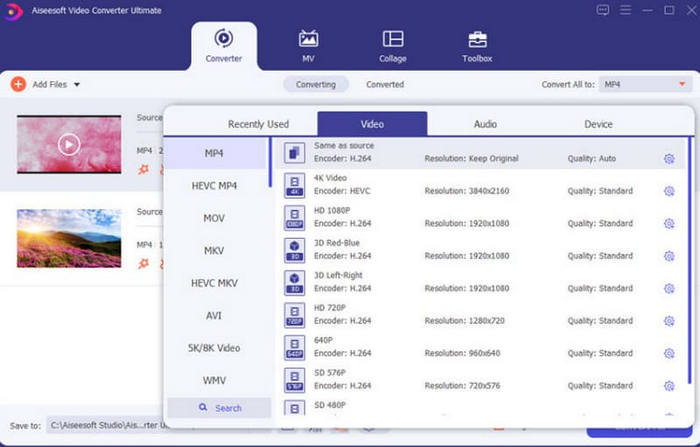
مرحله 4: قبل از خروجی گرفتن، میتوانید ویدیو را ویرایش کنید یا کیفیت آن را افزایش دهید. برای انجام این کار، کلیک کنید ویرایش کنید یا قطع كردن.
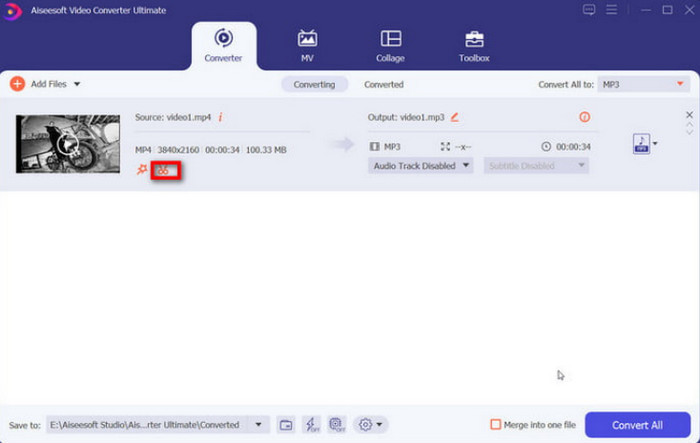
مرحله 5: وقتی تمام تنظیمات را انجام دادید، کلیک کنید تبدیل همه برای کپی کردن دیویدی به کامپیوترتان.
این ابزار طیف بسیار گستردهای از عملکردها را ارائه میدهد. اساساً، میتوانیم تمام عملیات تبدیل و ویرایش ویدیو را در یک پلتفرم انجام دهیم که کاملاً کاربردی و کارآمد است.
ریدر دیویدی WinX
از نام WinX DVD Ripper، ممکن است گمان کنیم که فقط میتوان از آن در رایانههای ویندوزی استفاده کرد. اما اکنون این پلتفرم نسخهای برای رایانههای مک نیز منتشر کرده است. این نرمافزار به عنوان یکی از بهترین ریپرهای DVD، میتواند ویدیوها را تنها در پنج دقیقه به فرمتهای رایج مانند MP4، HEVC، MOV، AVI، MKV و غیره تبدیل کند. چه DVD شما جدید باشد، چه قدیمی یا حتی آسیب دیده، WinX DVD Ripper یک استراتژی متناظر برای کمک به شما دارد. این ابزار گزینههای پشتیبانگیری زیادی ارائه میدهد که میتواند فایلهای روی دیسک شما را به طور کامل روی هارد دیسک رایانه شما کپی کند. کیفیت ویدیو در این فرآیند آسیب نمیبیند.
در اینجا مراحلی که میتوانید برای کپی کردن دیویدی به مک با WinX DVD Ripper برای مک دنبال کنید، آورده شده است.
مرحله 1: WinX DVD Ripper را برای مک روی دستگاه خود دانلود کنید و آن را روی دسکتاپ اجرا کنید.
گام 2: دیویدی خود را وارد کنید و کلیک کنید دیسک تا برنامه محتوای دیویدی شما را بارگذاری کند.

مرحله 3: پس از بارگذاری، خواهید دید که نمایه خروجی پنجره. میتوانید یک قالب هدف برای خروجی ویدیو و صدا انتخاب کنید.

مرحله 4: یک مسیر ذخیره برای ویدیوی تبدیل شده خود تعیین کنید. در نهایت، روی کلیک کنید اجرا برای شروع فرآیند پاره کردن.

WinX DVD Ripper همیشه ابزار برتر این صنعت بوده است. پس از امتحان کردن آن، متوجه شدیم که تنظیمات بسیار دقیقی برای DVDها دارد و به سرعت ریپ میکند. این یک انتخاب بسیار حرفهای است.
پخش کننده VLC
رایجترین عملکرد VLC Player پخش فایلهای ویدیویی و صوتی است. با این حال، عملکردهای قدرتمند آن این را نیز ممکن میسازد پخش کننده دی وی دی اغلب به عنوان یک ویرایشگر و مبدل ویدیوی مفید در نظر گرفته میشود. نکته شگفتانگیز این است که حتی از کپی کردن دیویدیها نیز پشتیبانی میکند و این عملیات را میتوان هم در رایانههای ویندوز و هم مک انجام داد. با این حال، قبل از شروع، باید مطمئن شوید که نسخه نرمافزار شما 0.9.6 یا بالاتر است. در غیر این صورت، لطفاً نسخه نرمافزار را در اسرع وقت بهروزرسانی کنید.
در غیر این صورت، لطفاً در اسرع وقت نسخه نرمافزار را بهروزرسانی کنید.
برای کپی کردن دیویدی در مک با استفاده از VLC Player، مراحل زیر را دنبال کنید.
مرحله 1: مطمئن شوید که VLC Player را روی رایانه مک خود دارید. آن را باز کنید و دیویدی مورد نظر برای کپی کردن را وارد کنید.
گام 2: کلیک فایل > دیسک را باز کنیددیویدی مورد نظر برای کپی کردن و بارگذاری را انتخاب کنید.

مرحله 3: پیدا کن غیرفعال کردن دیویدی دکمه منوها را بزنید و روی آن کلیک کنید.

مرحله 4: را فعال کنید خروجی جریان کادر را انتخاب کنید و کلیک کنید تنظیمات... برای باز کردن پنجره جدید.
مرحله 5: با کلیک کردن، مسیر ذخیره را انتخاب کنید مرور .... سپس کلیک کنید صرفه جویی برای حفظ تغییر

مرحله 6: انتخاب کنید MPEG4 در زیر برگه Encapsulation Method. در نهایت، کلیک کنید خوب برای کپی کردن دیویدی شما.
استفاده از VLC Player بسیار ساده است و یکی از برجستهترین مزایای آن رایگان بودن کامل آن است. این نرمافزار رایگان ریپ کردن DVD برای مک، برای کسانی که بودجه زیادی ندارند، بسیار کاربرپسند است. با این حال، عملکردها و گزینههای ویرایش آن در مقایسه با ریپکنندههای حرفهای هنوز نسبتاً محدود است.
ویندوز رایگان
کامپیوترهای مک نیز از کپی کردن دیویدی پشتیبانی میکنند. بنابراین میتوانید این کار را روی سیستم کامپیوتر خود نیز انجام دهید. باز هم، برای کمک به شما به یک درایو نوری نیاز خواهید داشت که بتواند دیسکها را بخواند.
در اینجا نحوه کپی کردن DVD به صورت رایگان آورده شده است.
مرحله 1: دیویدی خود را داخل درایو قرار دهید. پخشکننده دیویدی محتوای داخل آن را پخش خواهد کرد. آن را متوقف کنید.
گام 2: فایندر را باز کنید و انتخاب کنید برنامه های کاربردی > خدمات رفاهی > ابزار دیسک.
مرحله 3: عنوان DVD نشان داده شده در زیر برگه External را انتخاب کنید. فایل > عکس جدید > تصویر از.
مرحله 4: در مرحله بعد، باید عنوان و مسیر ذخیره را تنظیم کنید. سپس، قالب بندی مانند فقط خواندنی و انتخاب کنید صرفه جویی.

این روش بسیار ساده است؛ برای کار با آن نیازی به دانلود یا نصب هیچ نرمافزاری نداریم. با این حال، تنظیمات شخصیسازی که میتوانیم انجام دهیم بسیار محدود است و اساساً، فقط میتوانیم ویدیو را خروجی بگیریم.
ترمز دستی
ترمز دستی همیشه یکی از بهترینها بوده است. ویرایشگرهای ویدیو مانند VLC Player، خدمات خود را کاملاً رایگان ارائه میدهد، اما این موضوع بر عملکرد عالی آن تأثیری ندارد. این نرمافزار بسیار انعطافپذیر است و کاربران ویندوز، مک و لینوکس میتوانند نسخهای متناسب با نیاز خود پیدا کنند.
در اینجا نحوه استفاده از این نرم افزار رایگان ریپ دی وی دی برای مک آورده شده است.
مرحله 1: نسخه مک Handbrake را دانلود و روی کامپیوتر خود نصب کنید.
گام 2: دیسک را داخل درایو نوری قرار دهید. سیستم از شما میخواهد که یک دیویدی منبع انتخاب کنید. وقتی دیویدی بارگذاری شد، یک منوی کشویی با عنوان نمایش داده میشود.
مرحله 3: گسترش دهید از پیش تعیین شده به منو بروید و فرمت خروجی ویدیوی خود را انتخاب کنید. سپس، برخی از پارامترهای فایل ویدیویی را تنظیم کنید.

مرحله 4: کلیک ذخیره به عنوان برای انتخاب مسیر ذخیره. در نهایت، کلیک کنید رمزگذاری را شروع کنید.
Handbrake از فرمتهای ویدیویی متعددی پشتیبانی میکند و مجموعهای کامل از ابزارهای ویرایش ویدیوی پایه را در اختیار دارد.
بخش 2. سوالات متداول در مورد ریپ کردن دیویدیها در مک
چگونه میتوانم یک دیویدی محافظتشده را بهصورت رایگان در مک کپی کنم؟
برخی از نرمافزارهای حرفهای ریپ کردن DVD، مانند Handbrake و WinX DVD Ripper، میتوانند در این عملیات به شما کمک کنند. میتوانید برای یادگیری نحوهی استفاده، راهنماهای کاربری آنها را مطالعه کنید.
آیا کپی کردن سی دی که خودتان دارید قانونی است؟
کپی کردن ویدیوها برای استفاده شخصی قانونی است. با این حال، تلاش برای توزیع محتوای یک سیدی محافظتشده یا استفاده از آن برای کسب درآمد قانونی نیست.
وقتی یک سی دی را کپی میکنید، کجا میرود؟
موسیقی که ریپ میکنید به طور خودکار در پوشه موسیقی رایانه شما ذخیره میشود. البته میتوانید قبل از خروجی گرفتن، مسیر ذخیره را نیز تغییر دهید.
نتیجه
این یک راهنمای دقیق در مورد نحوه کپی کردن دیویدیها در مک است. در اینجا پنج اقدام ممکن را خواهید یافت. این اقدامات شامل ابزارهای پولی و پلتفرمهای رایگان میشوند. میتوانید بر اساس نیاز خود انتخاب کنید. امیدواریم محتوای ما بتواند کمک واقعی و مؤثری به شما ارائه دهد.



 Video Converter Ultimate
Video Converter Ultimate ضبط صفحه
ضبط صفحه


